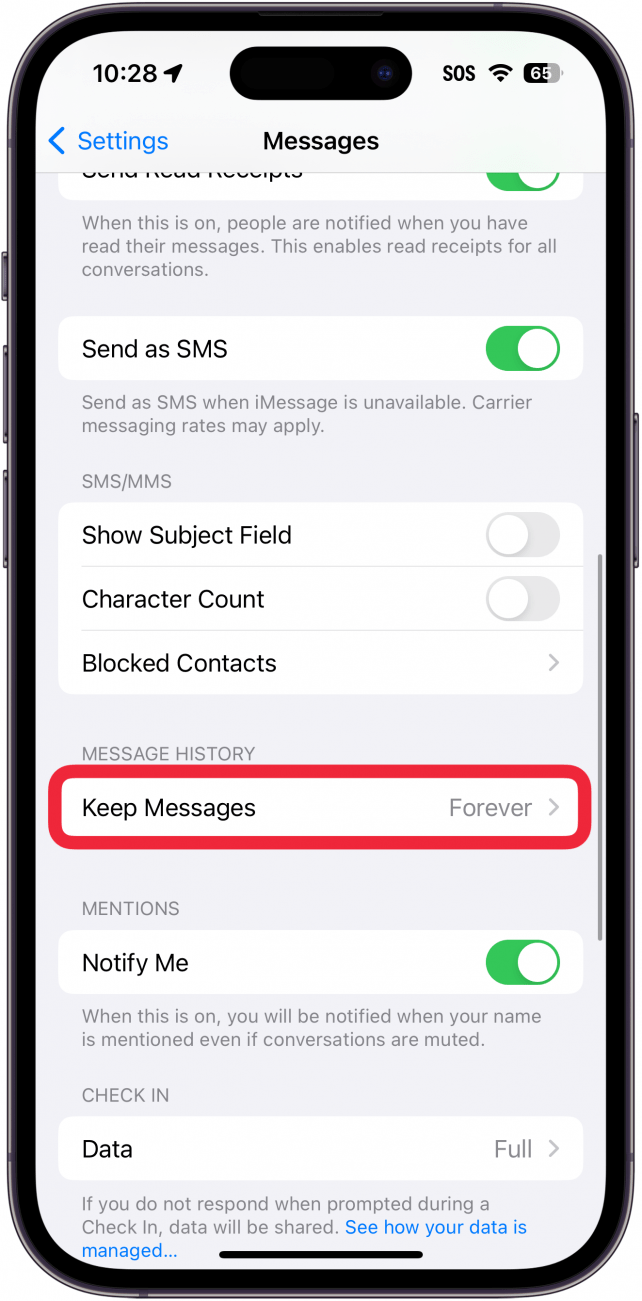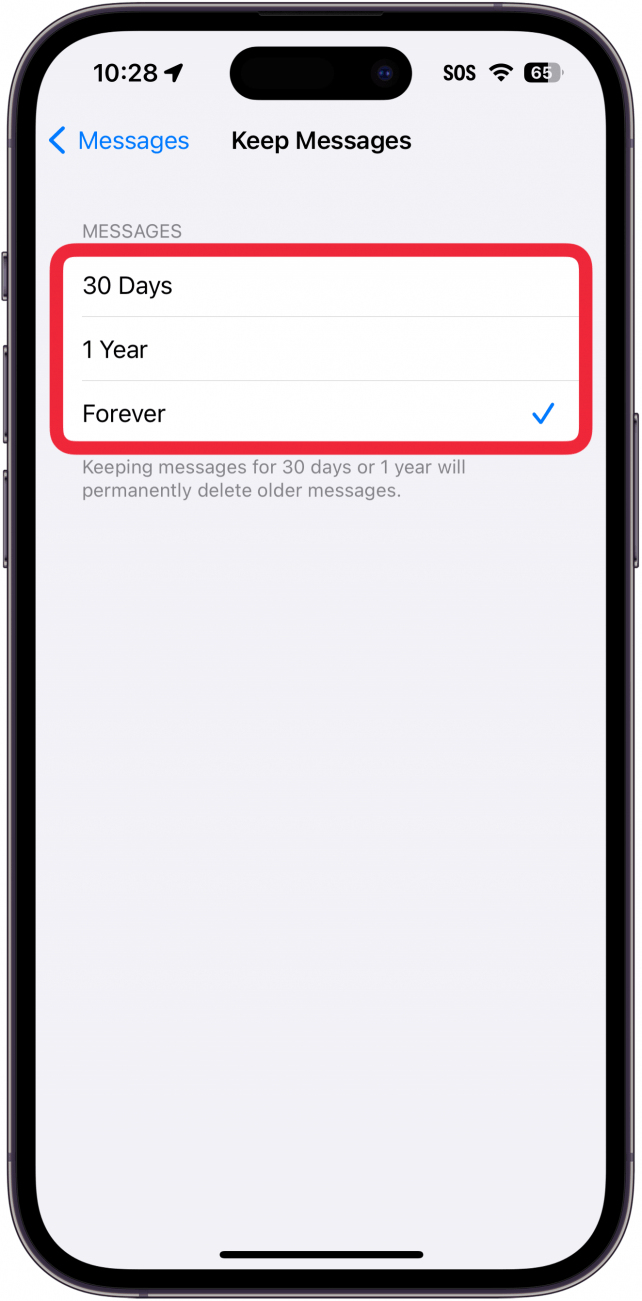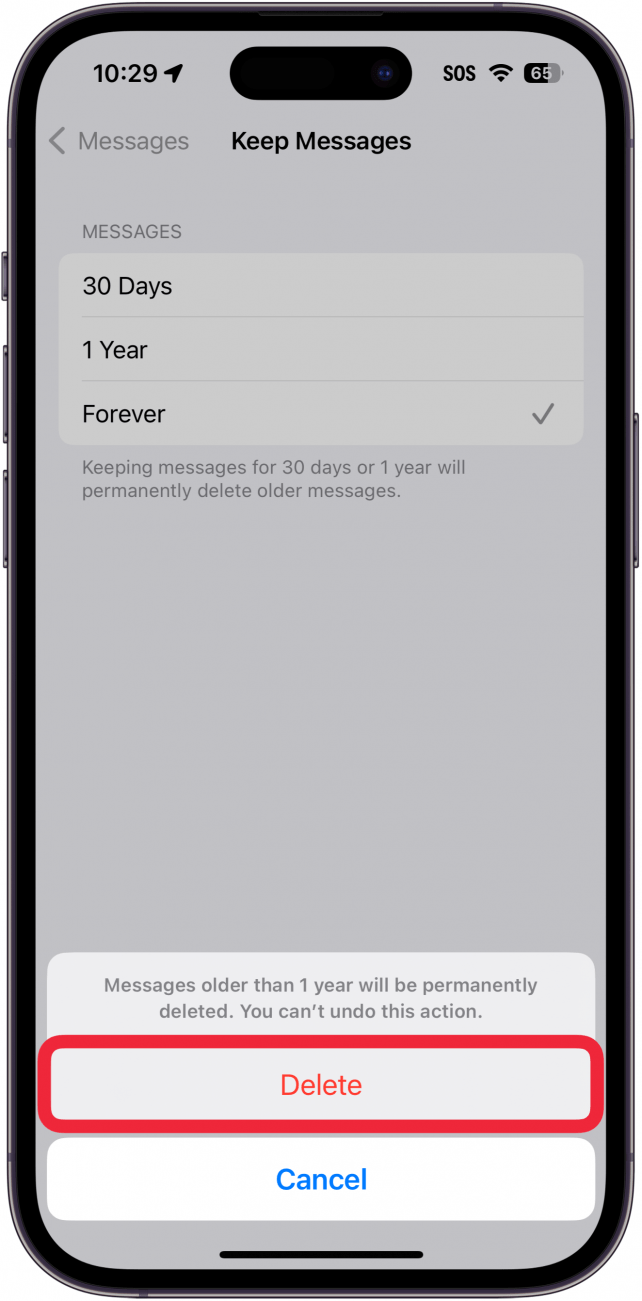iPhone에서 문자 메시지를 자동으로 삭제하는 방법을 알면 저장 공간을 더 쉽게 관리할 수 있습니다. iPhone과 iPad에 저장된 자료가 쌓이면 소중한 저장 공간을 차지하는 경향이 있습니다. 특히 문자 메시지에 동영상 및 음성 메시지가 포함된 경우 저장 공간을 절약하는 데 유용합니다. iPhone에서 오래된 문자 메시지를 자동으로 삭제하는 방법은 다음과 같습니다.
이 팁이 유용한 이유
- **오래된 메시지를 삭제하여 문자 대화를 깔끔하게 정리하세요.
- 문자를 지운 후 iPhone의 저장 공간을 절약하세요.
iPhone에서 오래된 대화를 자동으로 삭제하는 방법
시스템 요구 사항
*이 팁은 iOS 16 이상을 실행하는 iPhone에서 작동합니다. 최신 버전의 iOS]로 업데이트하는 방법을 알아보세요(https://www.iphonelife.com/content/how-to-update-to-ios-11-iphone-ipad).
저장 공간이 부족한 경우, iPhone에서 공간 확보하기를 통해 몇 가지 요령을 시도해 볼 수 있습니다. 그러나 iPhone에서 문자 메시지를 자동 삭제하도록 설정하려면 설정 앱에서 쉽게 설정할 수 있습니다. 단, 삭제된 메시지는 검색할 수 없으므로 메시지 기록이 삭제되기 전에 필요한 정보를 미리 저장해 두세요. 더 많은 iPhone 저장 공간 절약 팁을 확인하려면 무료오늘의 팁 뉴스레터를 확인하세요. 이제 iPhone에서 문자 메시지를 자동 삭제하는 방법을 알아보세요:
 iPhone의 숨겨진 기능 발견하기하루 1분 만에 iPhone을 마스터할 수 있는 일일 팁(스크린샷과 명확한 설명이 포함된)을 받아보세요.
iPhone의 숨겨진 기능 발견하기하루 1분 만에 iPhone을 마스터할 수 있는 일일 팁(스크린샷과 명확한 설명이 포함된)을 받아보세요.
- 설정을 열고 **메시지를 선택합니다.

- 메시지 기록 아래에서 메시지 보관을 탭합니다.

- 옵션은 30일, 1년, 영구입니다.

- 30일 또는 1년을 선택하면 이 설정을 활성화하면 30일 또는 1년이 지난 모든 메시지가 영구적으로 삭제된다는 경고창이 표시됩니다. 삭제**를 탭하여 30일 또는 1년이 지난 모든 메시지를 삭제합니다(선택한 옵션에 따라 다름).

경고:
삭제 버튼을 탭하면 오래된 모든 쪽지는 영원히 삭제됩니다. iPhone에서 삭제된 메시지는 복구할 수 없습니다.
iPhone에서 문자 메시지를 자동으로 삭제하는 방법을 알면 저장 공간을 더 쉽게 관리할 수 있습니다. iPhone과 iPad에 저장된 자료가 쌓이면 소중한 저장 공간을 차지하는 경향이 있습니다. 특히 문자 메시지에 동영상 및 음성 메시지가 포함된 경우 저장 공간을 절약하는 데 유용합니다. iPhone에서 오래된 문자 메시지를 자동으로 삭제하는 방법은 다음과 같습니다.